Comment organiser les images dans Photoshop Elements 9 avec des étiquettes de mots-clés
Photoshop Elements vous permet d'organiser les images en utilisant des balises de mots clés. Après vous acquérez vos images dans l'Organisateur, les trier et ajouter des étiquettes de mots-clés en fonction des dates que vous avez pris les photos, l'objet, ou un autre arrangement. Dans la fenêtre Organisateur, le panneau de mots-clés tags vous permet de trier vos photos et de les garder bien organisé.
Sommaire
- Ouverture de photos dans l'organiseur.
- Pour créer une nouvelle étiquette, cliquez sur le signe plus (+) de l'icône dans le panneau de mots-clés balises et choisissez nouvelle étiquette.
- Spécifiez une catégorie.
- Tapez un nom pour la balise dans la zone de texte nom.
- Si vous souhaitez ajouter une note, tapez dans la zone de texte de la note.
- Cliquez sur ok dans la boîte de dialogue de mot-clé tag créer.
- Dans la fenêtre organisateur, sélectionnez les photos que vous souhaitez mot-clé tag.
- Pour ajouter un nouveau mot-clé tag à une photo (ou photos), cliquez sur l'une des photos sélectionnées dans la fenêtre organisateur et faites glisser la photo vignette pour l'icône nouveau tag sur le panneau mots-clés.
- Répétez les étapes 2 à 6 pour créer des étiquettes de mots pour toutes les images que vous souhaitez organiser.
Ouverture de photos dans l'Organiseur.
Ouvrez la fenêtre Organisateur en cliquant sur le bouton Organiser dans un mode d'édition ou en sélectionnant Organiser sur l'écran de bienvenue. Utilisez le fichier-Get Photos et Vidéos-De fichiers et des dossiers commande pour ouvrir des photos.
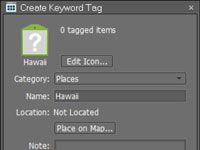
 Agrandir
AgrandirPour créer une nouvelle étiquette, cliquez sur le signe plus (+) de l'icône dans le panneau de mots-clés Balises et choisissez nouvelle étiquette.
Alternativement, vous pouvez appuyer sur Ctrl + N (cmd + N) pour créer une nouvelle étiquette. La boîte de dialogue de Tag Créer mots-clés ouvre.
Spécifiez une catégorie.
Cliquez sur le menu déroulant Catégorie et choisissez l'une des catégories prédéfinies figurant dans le menu.
Tapez un nom pour la balise dans la zone de texte Nom.
Vous pouvez utiliser l'emplacement où vous avez pris les photos, l'objet, ou d'autres informations descriptives pour la balise.
Si vous souhaitez ajouter une note, tapez dans la zone de texte de la note.
Remarques offrent une occasion d'ajouter des descriptions pour vos mots clés.
Cliquez sur OK dans la boîte de dialogue de mot-clé tag Créer.
Vous revenez à la fenêtre de l'Organiseur.
Dans la fenêtre Organisateur, sélectionnez les photos que vous souhaitez mot-clé tag.
Cliquez sur une photo et Maj-clic sur une autre photo pour sélectionner les photos à un groupe. Cliquez sur une photo et la touche Ctrl (Cmd-clic sur Mac) pour sélectionner des photos non séquentiels.
Pour ajouter un nouveau mot-clé tag à une photo (ou photos), cliquez sur l'une des photos sélectionnées dans la fenêtre Organisateur et faites glisser la photo vignette pour l'icône Nouveau Tag sur le panneau mots-clés.
Alternativement, vous pouvez faire glisser une étiquette aux photos sélectionnées. Lorsque vous relâchez le bouton de la souris, les photos sont ajoutées à la nouvelle étiquette.
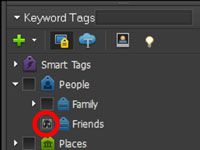
 Agrandir
AgrandirRépétez les étapes 2 à 6 pour créer des étiquettes de mots pour toutes les images que vous souhaitez organiser.
Pour voir une ou plusieurs étiquettes de mots, cliquez sur le carré vide à côté d'une icône de balise mot clé pour afficher des photos au sein de ce groupe dans la fenêtre Organisateur. Toutes les photos correspondantes aux mots clés mots clés sont affichés dans la fenêtre Organisateur.






